(2020)(考勤管理)考勤机软件说明书
中控指纹门禁考勤机操作说明说

中控考勤机软件操作说明书1.软件的安装安装软件之前建议关闭其他正在运行的应用程序,这样有助于避免在安装过程中发生冲突。
将安装光盘放入光驱,安装程序会自动运行,按照提示完成安装的所有配置。
安装完成之后单击结束就可以完成整个安装流程。
安装完成之后桌面上自动增加快捷方式,再次进入程序时,只需在桌面上单击该图标即可。
2.设置考勤软件人员信息1.设置部门2.录入人员(方法有2种 1.手动逐一添加2.批量添加)2导入人员名单方法:首先添加一人在考勤软件里,(点击人员名字右键,)点击导出数据然后在导出来作为样板编辑,编辑好后保存,格式有(MS Excel XML Text file CSV file)导入人员信息如下图再次点击导入如下图这里选择导入文本格式(为CSV file 位列)选择好之前编辑好的文本这里一定看清楚相对应的序列好是否正确(不正确需要改正)之后点击下一步。
下一步。
执行。
保存。
3员工排班1.时段设置:2.按照公司要求设置设置好后保存3.班次管理增加时段:把之前设置好的时段添加在班次中,选择星期员工排班:这里的起用日期和停用日期需要设置正确设置好后点击确定考勤规则按照公司要求设置录入指纹信息到考勤机中登记号码需要和考勤软件上的登记号码保持一致4设备管理:选择好考勤机的通讯方式设置好IP地址设置好后将之前弄好的人员信息上传到考勤机中,这样员工打卡才有名字显示采集数据查看考勤报表之前的第一步5报表查看选择好时间段点击查询计算这里有4个分栏报表预览表B盘管理一般来说,可以通过RS232、以太网、RS485等几种方式下载记录数据。
当通讯比较麻烦或是通讯不上的时候,可以通过U盘来上传下载员工信息和指纹,下载记录数据到软件。
在维护设置菜单下选择系统设置,在“功能配置”框中勾中USB盘管理,则在数据菜单下的USB盘管理变为可操作的。
由于机型的不同,从机器上下载到U盘上的数据结构也不同,因此,使用U盘管理时,首先选择你使用的机型:选择之后按确认进入U盘管理,如果选择错误可能导致数据不正常。
考勤机说明书
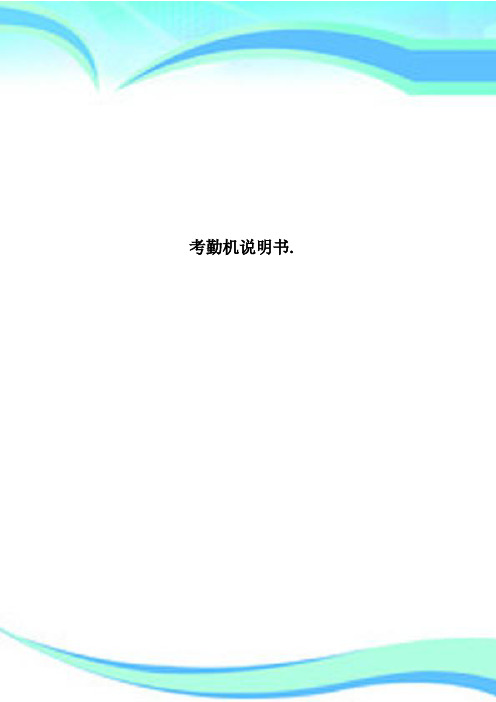
考勤机说明书.————————————————————————————————作者: ————————————————————————————————日期:目录1 使用须知ﻩ错误!未定义书签。
1.1ﻩ安装考勤机ﻩ错误!未定义书签。
1.2ﻩ推荐使用步骤.......................................................... 错误!未定义书签。
1.3 ........................................................ 按压指纹的方式ﻩ错误!未定义书签。
1.4ﻩ关于考勤机................................................................ 错误!未定义书签。
1.5ﻩ设备通讯ﻩ错误!未定义书签。
1.6 ................................................................................................... 通讯密码错误!未定义书签。
1.7ﻩ主菜单ﻩ错误!未定义书签。
2 考勤机使用说明 .................................................. 错误!未定义书签。
2.1 ..................................................................................................... 新增用户错误!未定义书签。
2.2ﻩ考勤设置.................................................................. 错误!未定义书签。
2.3 .................................................................... 排班设置ﻩ错误!未定义书签。
中控ZKTime5.0考勤管理系统使用说明书
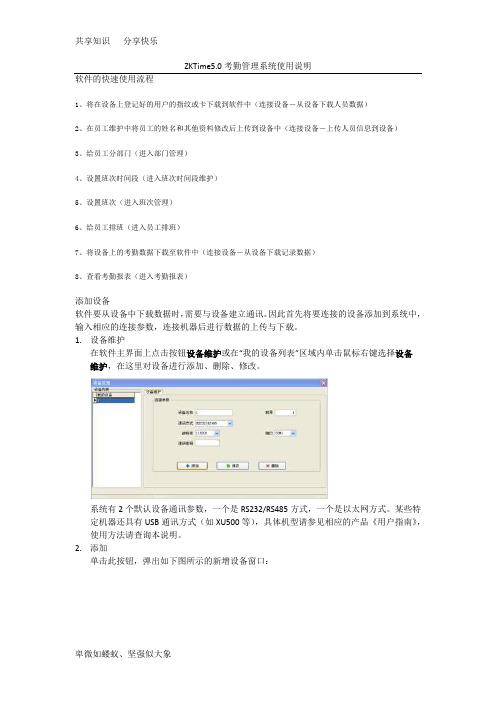
ZKTime5.0考勤管理系统使用说明软件的快速使用流程1、将在设备上登记好的用户的指纹或卡下载到软件中(连接设备-从设备下载人员数据)2、在员工维护中将员工的姓名和其他资料修改后上传到设备中(连接设备-上传人员信息到设备)3、给员工分部门(进入部门管理)4、设置班次时间段(进入班次时间段维护)5、设置班次(进入班次管理)6、给员工排班(进入员工排班)7、将设备上的考勤数据下载至软件中(连接设备-从设备下载记录数据)8、查看考勤报表(进入考勤报表)添加设备软件要从设备中下载数据时,需要与设备建立通讯。
因此首先将要连接的设备添加到系统中,输入相应的连接参数,连接机器后进行数据的上传与下载。
1.设备维护在软件主界面上点击按钮设备维护或在“我的设备列表”区域内单击鼠标右键选择设备维护,在这里对设备进行添加、删除、修改。
系统有2个默认设备通讯参数,一个是RS232/RS485方式,一个是以太网方式。
某些特定机器还具有USB通讯方式(如XU500等),具体机型请参见相应的产品《用户指南》,使用方法请查询本说明。
2.添加单击此按钮,弹出如下图所示的新增设备窗口:用户可在此窗口中设置该设备的相关信息。
输入相应设备的连接参数,保存即可,在左边的设备列表中会显示设备名称。
【删除】如果设备已经不需要使用了,在左边的设备列表中单击要删除的机器名,再点击【删除】按钮,就可以从系统中删除该设备。
【保存】如果对选中的设备的连接参数修改之后,需点击【保存】按钮,来将信息保存下来。
3.连接设备已添加到系统的设备都会显示在“我的设备列表”中,在要连接的设备上单击选中,再点击连接设备按钮;或者在要连接的设备上单击鼠标右键,在出现的菜单中选择连接设备。
当系统开始连接设备时,在界面的右下方的连接状态栏中会显示“正在连接设备,请稍候”,然后会给出是否连接成功的信息。
如果连接失败,请检查1)设备的连接参数是否与设备的菜单中的通讯参数相符。
考勤机说明书

考勤机说明书.1 系统需求硬件需求:需要配备奔腾Ⅱ233以上的计算机,最少64M内存。
软件需求:Win95/98/ME/2000操作系统。
1.2 程序安装第一步:点击“光盘”中setup文件;第二步:按提示一步一步往下执行,直至安装完成。
第三步:假如程序安装后无法运行,则请安装数据库引擎,打开安装盘分别运行“MDAC2.6与Jet4.0”数据库引擎。
1.3 进入系统安装完成后,点击桌面上“厦门浩顺综合版考勤管理系统”图标,并输入用户名称及密码:注:55系列考勤(55A,55B,55E,55F,55K,55N)则选55系列,V系列考勤机(V5,V6,V7)则选择喜瑞系列,Z系列指纹机(Z1,Z2)则选择Z系列【注意事项】系统初始用户名称之“ZY”,密码为“zy”(小写),用户可在进入系统后通过“用户管理”进行密码修改及用户新增工作。
第二章基础设置【功能描述】本模块要紧用于设置考勤系统的基础信息,要紧包含公司设置、软件注册、考勤制度、节日设定、固定公休、班次设置与轮班设置,是整个系统的数据基础部分。
2.1 公司设置【功能描述】本模块要紧用于设置公司名称,是报表打印与软件注册的基础。
【系统界面】【操作方法】第一步:在主菜单中选择“基础设置”,然后选择“公司设置”。
第二步:输入公司名称。
第三步:储存。
【注意事项】公司名称一定要设置,否则报表中将不能表达公司名称,同时不能注册与算注册码。
2.3 考勤制度【功能描述】本模块要紧用于设置公司的考勤制度,是用于计算员工迟到、早退、缺勤、旷工、延长加班的根据。
【系统界面】【操作方法】第一步:在主菜单中选择“基础设置”,然后选择“考勤制度”。
第二步:点击“修改”。
第三步:根据您公司的考勤制度进行有关设定。
第四步:点击“储存”。
2.4 节日设定【功能描述】本模块要紧用于设定法定节日,是计算节日加班的根据。
【系统界面】【操作方法】在主菜单中选择“基础设置”,然后选择“节日设定”。
考勤机使用说明书
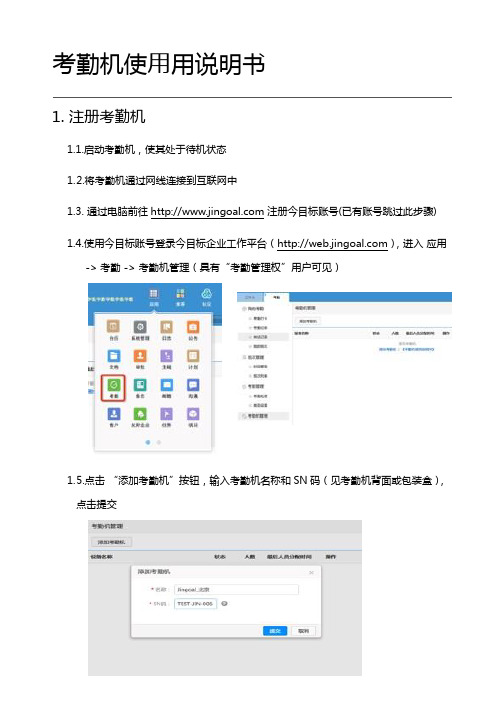
考勤机使⽤用说明书1. 注册考勤机1.1.启动考勤机,使其处于待机状态1.2.将考勤机通过网线连接到互联网中1.3. 通过电脑前往 注册今目标账号(已有账号跳过此步骤)1.4.使用今目标账号登录今目标企业工作平台(),进入应用-> 考勤 -> 考勤机管理(具有“考勤管理权”用户可见)1.5.点击“添加考勤机”按钮,输入考勤机名称和SN码(见考勤机背面或包装盒),点击提交1.6. 注册成功-会在页面显示出考勤机相关信息; 1.7.注册失败-请根据页面相关提示进行检查并重新添加 2. 向考勤机分配人员,管理员授权2.1.点击“人员分配”链接进入考勤机人员管理界面2.2.点击“分配人员”按钮,在弹出的组织结构窗口中,选择您想要导入到此考勤机的员工,点击确定,分配成功 提示:如需完善组织结构,进入应用 -> 系统管理-> 组织结构根据提示进行操作 2.3.员工分配成功后,选择人员并授予管理权,具有管理权的用户,可以在考勤机上进行所有操作 2.4.当员工离职或登记有误时,可以点击删除进行操作。
3. 指纹登记(在考勤机上操作)3.1. 打开考勤机,按MENU 键切换到管理菜单,进入 用户管理-> 编辑用户 页面,选择用户后,根据考勤机提示信息进行指纹登记3.2. 指纹登记成功后,员工即可进行考勤打卡操作,数据将即时同步至今目标,若出现网络不通的情况,数据将会在联网后统一上传。
4. 指纹验证4. 1.按压方法 4.2. 在待机状态下,直接在指纹感应器上按压指纹 若验证成功则语音提示“谢谢” 若指纹验证失败,则语音提示“请重按手指” (请确认当前手指是否已在考勤机里登记注册),需要重新按压或登记。
5. 数据查询5.1.员工查询 在考勤机处于待机状态时,直接按OK键,验证指纹,即可查看个人考勤明细记录5.2.管理员查询 5.3.今目标平台查询 在今目标上查看考勤记录,详情请观看今目标_考勤官方视频教程。
中控考勤软件使用说明

• 上班无签到记录时记迟到多少分钟或者记旷工, 下班无签退记录时记早退多少分钟或者记旷工。
• 一次迟到或早退超过所设定的分钟数也可以记 为旷工。
• 还可以设置下班超过多少分钟以后签退记加班。
单击分页标签上的计算项目,界面变化如 下:
可以在此界面下设置公出、迟到、早退等情况的 统计规则以及表示符号等。
(1)部门管理
建立你所在单位的下属部门
• 新增部门,首先单击左键选中新增部门的上级 部门,然后单击“新增部门”,在出现的对话 框输入新部门的名称,单击“确定”保存 。
• 要撤销部门,只需在所要撤销的部门上单击左 键选中,然后点击“撤销部门”,在出现的警 告提示框中选择“确定”。
• 要修改部门的隶属关系时,将要修改的部门选 中,按住鼠标左键,拖动到新的上级部门名称 上,然后按提示操作。
员工排班 :这个界面的操作和员工维护考勤设置 标签页中考勤时间排定功能的操作是同一个功 能,操作方法相同
四、假类设置
利用最上方的工具条可以对假类进行增 加、删除、修改。可以在统计规则中对 假类在报表中的计算规则进行设置,同 时还需设置该假类的舍入控制以及在报 表中的表示符号。
五、考勤规则
基本设置:需要设置每周从星期几开始以及每月 从哪一天开始。
• 录用员工
• 员工框内的员工是无部门员工,即离岗后的员 工。离岗就是该员工暂时下岗,但还是公司的 员工。 在员工框内选择本部门所要录用的员 工后,单击加入按钮,所选择的员工加入到本 部门,这里所录用的员工,都是离岗的员工。 在本部门员工框内选择所要离开本部门的员工 后,单击移去按钮,所选择的员工离开本部门 (离岗)。
当班次跨0:00时,应指定班次算哪一个工作日。
最长的班次时段不超过多少分钟和最短的班次时 段不少于多少分钟,是为了系统更好的判断考 勤状态,确认记录是否正确,配合智能排班的 判断。
考勤机使用操作说明书
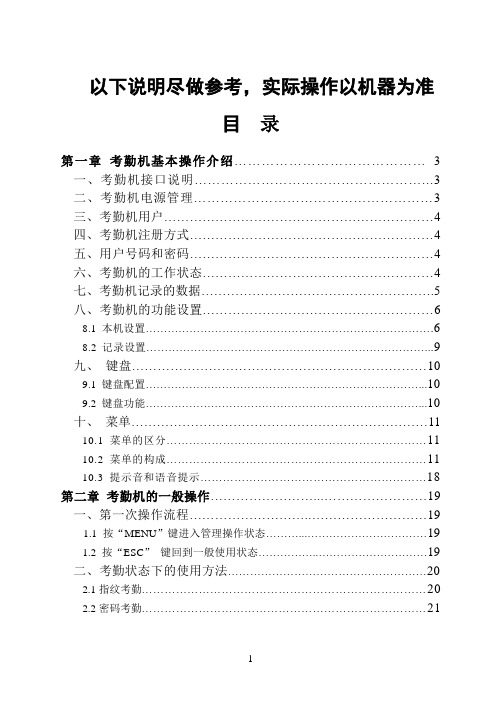
以下说明尽做参考,实际操作以机器为准目录第一章考勤机基本操作介绍 (3)一、考勤机接口说明 (3)二、考勤机电源管理 (3)三、考勤机用户 (4)四、考勤机注册方式 (4)五、用户号码和密码 (4)六、考勤机的工作状态 (4)七、考勤机记录的数据 (5)八、考勤机的功能设置 (6)8.1本机设置 (6)8.2记录设置 (9)九、键盘 (10)9.1键盘配置 (10)9.2键盘功能 (10)十、菜单 (11)10.1 菜单的区分 (11)10.2 菜单的构成 (11)10.3 提示音和语音提示 (18)第二章考勤机的一般操作 (19)一、第一次操作流程 (19)1.1按“MENU”键进入管理操作状态 (19)1.2 按“ESC”键回到一般使用状态 (19)二、考勤状态下的使用方法 (20)2.1指纹考勤 (20)2.2密码考勤 (21)第三章考勤机的管理者操作方法 (23)一、管理者操作状态的操作步骤 (23)二、用户管理 (24)2.1 注册用户 (25)2.2 删除用户 (32)2.3 数据下载 (32)2.4 查询出入记录 (33)2.5 查询管理记录 (35)2.6删除全部记录 (36)三、高级设置 (37)3.1 本机设置 (38)3.2 记录设置 (42)四、信息查询 (45)第四章附件 (46)一、按手指时的注意事项 (46)二、软件使用许可证协议 (47)三、常见问题解答 (49)关于涉及人权隐私方面的声明 (51)第五章快速安装指南 (52)启动和关闭指纹机 (52)与电脑联机 (52)注册指纹 (55)删除指纹 (55)包装内配件的完整性 (56)第六章扩展功能 (57)一、考勤记录查询功能 (57)二、扩展接口 (59)第一章考勤机基本操作介绍一、考勤机接口说明指纹考勤机的通讯方式有三种:RS232、RS485、TCP/IP,这三种通讯方式都通过指纹机的RJ45接口通讯,如下图所示:注意:TCP/IP通讯功能为非标配功能,视具体机型而定二、考勤机上电源管理①按一次考勤机上的电源开关键,则开机并进入正常工作状态(考勤状态)。
(考勤管理)单机考勤管理系统使用说明书最新版

(考勤管理)单机考勤管理系统使用说明书考勤管理系统使用说明书版本:1.8日期:2011年5月内容介绍本文档主要介绍了考勤管理系统的使用说明。
包括软件的安装/卸载,数据的收集、人员管理、排班和输出报表操作等。
目录1软件的安装和卸载11.1 安装前11.2 软件的安装11.3 软件的卸载71.3.1 考勤管理系统标准版的卸载71.3.2 联机指纹采集器驱动程序的卸载81.4 软件快速使用82 管理程序92.1 设备和程序的数据交换92.1.1 设备管理92.1.2 上传下载数据112.1.3 实时监控202.1.4 USB盘管理212.1.5 短消息管理272.2 维护设置312.2.1 部门管理322.2.2 人员维护342.2.3 管理员设置522.2.4 时间段维护582.2.5 班次管理652.2.6 人员排班662.2.7 节日维护762.2.8 假类设置792.2.9 考勤规则812.2.10 数据库设置852.2.11 系统设置892.3 考勤处理932.3.1 员工公出/请假932.3.2 员工忘签到/签退处理1002.3.3 集体迟到/早退处理1032.4 查询/打印1052.4.1 出勤记录1052.4.2 考勤异常查询和报表1122.4.3 系统操作日志1342.5 数据管理1352.5.1 初始化系统1352.5.2 清除过期数据1362.5.3 备份数据库1382.5.4 导入考勤数据1392.5.5 导出考勤数据1402.6 门禁功能设置1422.6.1 设置时间段1422.6.2 组设置1472.6.3 设置开锁组合1492.6.4 门禁权限1522.6.5 上传设置1613 附录1643.1 确定日期1643.2 选择员工1643.3 选择部门1653.4 选择部门员工1653.5 数据表处理工具条1663.6 导出数据1673.7 高级导出1693.8自动下载照片1723.9 如何产生许可文件1764 软件使用许可协议1785 常见故障解答1801软件的安装和卸载1.1安装前使用软件的指纹仪登记指纹功能前,需要先安装联机指纹采集器驱动程序。
- 1、下载文档前请自行甄别文档内容的完整性,平台不提供额外的编辑、内容补充、找答案等附加服务。
- 2、"仅部分预览"的文档,不可在线预览部分如存在完整性等问题,可反馈申请退款(可完整预览的文档不适用该条件!)。
- 3、如文档侵犯您的权益,请联系客服反馈,我们会尽快为您处理(人工客服工作时间:9:00-18:30)。
(考勤管理)考勤机软件说明书说明欢迎使用《考勤人事系统V2.0》,本说明书适用于55系列射频卡考勤机及V/C和Q7系列指纹考勤机,在使用考勤软件前请仔细阅读此说明书,有不明之处请与当地的分公司或经销商联系。
目录1 系统简介┉┉┉┉┉┉┉┉┉┉┉┉┉┉┉┉┉┉┉┉┉42 系统组成┉┉┉┉┉┉┉┉┉┉┉┉┉┉┉┉┉┉┉┉┉43 系统安装与卸载3.1 软件安装步骤┉┉┉┉┉┉┉┉┉┉┉┉┉┉┉┉53.2 数据库的安装┉┉┉┉┉┉┉┉┉┉┉┉┉┉┉┉83.3 数据库设置┉┉┉┉┉┉┉┉┉┉┉┉┉┉┉┉┉153.4 初使化数据库┉┉┉┉┉┉┉┉┉┉┉┉┉┉┉┉164 人事资料管理4.1 公司信息设置┉┉┉┉┉┉┉┉┉┉┉┉┉┉┉┉184.2 公司部分设置┉┉┉┉┉┉┉┉┉┉┉┉┉┉┉┉184.3 员工信息设置┉┉┉┉┉┉┉┉┉┉┉┉┉┉┉┉204.4 登记员工离职┉┉┉┉┉┉┉┉┉┉┉┉┉┉┉┉284.5 员工离职查询┉┉┉┉┉┉┉┉┉┉┉┉┉┉┉┉394.6 员工工种设置┉┉┉┉┉┉┉┉┉┉┉┉┉┉┉┉304.7 学历资料设置┉┉┉┉┉┉┉┉┉┉┉┉┉┉┉┉314.8 民族资料设置┉┉┉┉┉┉┉┉┉┉┉┉┉┉┉┉324.9 籍贯资料设置┉┉┉┉┉┉┉┉┉┉┉┉┉┉┉┉334.10 职位资料设置┉┉┉┉┉┉┉┉┉┉┉┉┉┉┉┉344.11 职称资料设置┉┉┉┉┉┉┉┉┉┉┉┉┉┉┉┉354.12 政治面貌设置┉┉┉┉┉┉┉┉┉┉┉┉┉┉┉┉364.13 员工宿舍设置┉┉┉┉┉┉┉┉┉┉┉┉┉┉┉┉365 考勤管理5.1 考勤规则┉┉┉┉┉┉┉┉┉┉┉┉┉┉┉┉┉┉385.2 设置规则┉┉┉┉┉┉┉┉┉┉┉┉┉┉┉┉┉┉405.3 班次定义┉┉┉┉┉┉┉┉┉┉┉┉┉┉┉┉┉┉425.4 上班规律┉┉┉┉┉┉┉┉┉┉┉┉┉┉┉┉┉┉435.5 开始排班┉┉┉┉┉┉┉┉┉┉┉┉┉┉┉┉┉┉445.6 总排班表┉┉┉┉┉┉┉┉┉┉┉┉┉┉┉┉┉┉465.7 假日登记┉┉┉┉┉┉┉┉┉┉┉┉┉┉┉┉┉┉485.8 请假登记┉┉┉┉┉┉┉┉┉┉┉┉┉┉┉┉┉┉495.9 加班登记┉┉┉┉┉┉┉┉┉┉┉┉┉┉┉┉┉┉505.10 手工补卡┉┉┉┉┉┉┉┉┉┉┉┉┉┉┉┉┉┉525.11 计算规则┉┉┉┉┉┉┉┉┉┉┉┉┉┉┉┉┉┉536 统计报表6.1 考勤资料分析┉┉┉┉┉┉┉┉┉┉┉┉┉┉┉┉546.2 考勤日报表┉┉┉┉┉┉┉┉┉┉┉┉┉┉┉┉┉556.3 考勤月报表┉┉┉┉┉┉┉┉┉┉┉┉┉┉┉┉┉566.4 打卡明细表┉┉┉┉┉┉┉┉┉┉┉┉┉┉┉┉┉576.5 原始记录表┉┉┉┉┉┉┉┉┉┉┉┉┉┉┉┉┉587 系统维护7.1 用户管理┉┉┉┉┉┉┉┉┉┉┉┉┉┉┉┉┉┉597.2 数据清理┉┉┉┉┉┉┉┉┉┉┉┉┉┉┉┉┉┉608 通讯程序┉┉┉┉┉┉┉┉┉┉┉┉┉┉┉┉┉┉┉┉┉61 附:常见问题解答┉┉┉┉┉┉┉┉┉┉┉┉┉┉┉┉┉┉63一、系统简介现代企业分工愈来愈精细、竞争愈来愈激烈,各企业都想尽办法在管理上要效益,而员工考勤烦琐复杂,企业要投入较多的人力、物力、时间,购买打卡钟、打卡、统计,结果费事费力还经常出错.员工考勤成了企业发展的烦恼。
考勤系统V2.0就是解决企业人事资料管理,员工考勤等一系列问题的软件。
本系统采用先进的指纹考勤机作为数据采集设备,数据库选用SQL SERVER 2000,支持Windows 98、Windows NT、Windows2000/XP等操作平台,因此既适合大型企业使用,也适合中小企业使用。
并且该系统还留有考勤结果网上查询等扩充接口。
每位员工上下班时只需将手指在考勤机上轻轻一按,工号、时间等数据即自动记录下来,再上载到计算机后,可通过考勤管理软件进行日结、月结等统计工作,并能生成各种统计报表或可导入到Excel中进行处理。
使用指纹考勤人事系统,可使您的企业用较少的投资即可实现现代化的高效率的管理,并树立良好的企业形象。
二、系统组成指纹考勤机:采集指纹数据,根据员工人数和出入口的多少决定采用台数。
网络电缆:联网多台考勤机之间的通讯、主考勤机与计算机之间的通讯。
计算机:PC兼容电脑,建议用PC433以上电脑,支持Windows 98、Windows NT、Windows 2000/XP等操作平台。
软件系统:考勤系统V2.0、Access或SQL Server2000数据库。
三、系统安装卸载运行光盘里面的JXWorkSystem.exe,按照提示安装即可。
如何卸载:使用本系统的自动卸载系统,点击[开始]菜单--->[程序]--->[考勤系统V2.0]--->[卸载考勤系统V2.0]通过操作系统的[控制面版]的[添加/删除程序]卸载本系统3.1 软件安装步骤1、将安装光盘放入CD-ROM,若没有出现下面的界面,请运行光盘上的JXWorkSystem.exe2、选择安装路径,点击【下一步>】,进入3、选择安装类型,点击【下一步>】,进入4、点击【安装】,开始安装5、进入安装状态6、勾选安装V/C系列驱动则安装驱动,不勾选则不安装V/C系列驱动。
点击【完成】,完成软件安装的安装在软件安装后请更改系统串口的波特率,以windowss 2000为例方法如下:右击桌面上的“我的电脑”“属性”“硬件”选项“设备管理器”端口(COM和LPT)双击COM1口或COM2口选“端口设置“项“每秒位数”默认为9600,改为38400。
确定后退出。
3.2 软件卸载开始-设置-控制面板-添加或删除程序找到点击【删除】3.3 网络版数据库的安装如果选用的软件是V2.0单机版的软件,在软件安装后即可使用,如果选用的软件是基于SQL数据库的软件,则需安装SQL2000数据库服务器安装图解(以个人版的安装为例)1、安装Microsote SQL Server 2000 Personal Edition(个人版)(其它版本方法类似)第一步:将光盘方入光驱,弹出安装界面,点击安装企业版,自动弹出初始安装对话框窗口.第二步:单击“安装SQL Server 2000 组件”,弹出安装组件的提示窗口.第三步:单击“安装数据库服务器”组件,系统进入准备安装导航窗口,几分钟后将显示欢迎窗口.第四步:单击“下一步”,弹出类型选择安装计算机类型窗口第五步:单击“下一步”.系统会自动取当前计算机的名称,弹出安装选择窗口第六步:单击“下一步”,弹出输入用户名窗口.第七步:在上图窗口中输入我们的姓名和公司名,单击“下一步”,弹出产品注册协议信息窗口.第八步:单击“是”,接受条款,弹出安装类型选择窗口.第九步:选中“服务器和客户端工具”,单击“下一步”,弹出实例名窗口.第十步:选择“默认”单选框,单击“下一步”.第十一步:一般客户请选择“典型”单选框,单击“下一步”,系统弹出用户和第十一步:一般客户请选择“典型”单选框,单击“下一步”,系统弹出用户和服务器窗口如下图.第十二步:选中“使用本地系统帐户”和“对每个服务使用同一帐户.自动启动SQL Server 服务(E).” 单击“下一步”,弹出身份验证模式选择窗口.第十三步:输入sa登录密码或选中“空密码”,注意一定选择“混合模式(Windows身份验证和SQL Server身份验证)(M)”,单击“下一步”.第十四步:进入安装进度界面,等待安装完成。
3.3 数据库的配置3.3 数据库的设置第一步:双击桌面软件的图标,弹出创建数据库的对话框,点“确定”SQL服务器:安装MSSQLServer的机器的IP地址或者电脑名称。
登陆名: 登陆MSSQLServer的用户名称,一般默认为sa密码:登陆MSSQLServer的用户名的密码,安装SQL时用户输入的密码。
选中“创建数据库”复选框,点击“确定”第二步:如弹出此对话框,则说明系统数据库创建成功,请点击确定,弹出登陆对话框。
第三步:系统默认用户名:admin;密码为空。
点击登陆,请稍候,弹出登陆成功对话框.点击“登陆”进入软件使用界面。
3.4初使化数据库第一步:点击系统菜单,选择恢复数据库第二步:点击恢复数据库,弹出打开文件对话框第三步:选择<BackUpData>文件夹,单击打开文件按钮第四步:打开恢复文件,请稍候,系统正在进行数据库的初始化操作软件状态栏将显示正在恢复数据库,请稍候.....第五步:如弹出此对话框,则说明系统初始化数据成功,请点击确定,弹出登陆对话框。
第六步:系统默认用户名:admin;初始密码为空。
点击登陆,请稍候,弹出登陆成功对话框. 点击确定进入系统3.4软件登陆单机版2.0 打开软件出现以下界面默认用户名:admin 默认密码:321四、人事资料设置4.1 公司信息设置:功能介绍:用来设置和修改公司的基本信息操作步骤:①按修改按钮,修改公司信息。
②按保存按钮,保存所填写信息。
4.2 部门信息设置功能介绍:对公司的部门信息进行设置。
打开公司部门设置如图。
添加:用来增加新的部门,在上级部门号里面可选所加部门属于哪个部门。
添加步骤:点“添加”,弹出窗口如图②填写相关部门信息。
部门编号和部门名称不能为空③点“保存”,保存所填写信息。
修改步骤:①点“修改”,在部门列表中选中一条记录。
②在对应编辑框进行信息修改。
③点“保存”,对所修改信息进行保存。
打印:可以将部门资料信息打印出来,如图1.5所示4.3员工信息设置功能介绍:主要是对员工信息的管理。
可以逐个添加员工,也可以通过“导入”整体导入员工信息资料,窗口如下图所示。
添加步骤:①在窗口左边的部门列表里选择要添加员工所在的部门,点“添加”,出现如图1.7所示窗口。
②在相应信息栏中添加员工信息。
①点“保存”,保存信息并返回员工管理窗口。
②点“继续添加”,系统会自动保存上条信息,不用返回“员工管理”窗口即可继续添加。
注:卡号一项可以直接输入也可以先将员工其它信息全部录完,最后再在员工管理窗口中统一读卡。
修改步骤:①在“员工管理”窗口中的员工列表里选择需要修改的员工记录。
②点“修改”,弹出图,在此窗口中对所选记录进行修改。
③点“保存”,保存修改过的信息并返回员工管理窗口。
删除步骤:①在“员工管理”窗口中的员工列表里选择需要删除的员工记录。
②点“删除”。
会出现如图的提示。
③确定要删除该员工信息,点“是”即可删除该员工信息。
读卡:在“员工信息”窗口中将所有员工信息录入后,在“员工管理”窗口中点“读卡”开始读卡,即可对已录入员工依次逐一读入卡号。
停止:当卡全部读完或中间需要中止时,点“停止”即可。
打印:此功能可以打印两种格式的员工资料。
打印步骤:①点“打印”,弹出如图1.9所示窗口:②点“是”按钮,即将进行个性打印,每页只显示一位员工的详细信息,如图所示。
